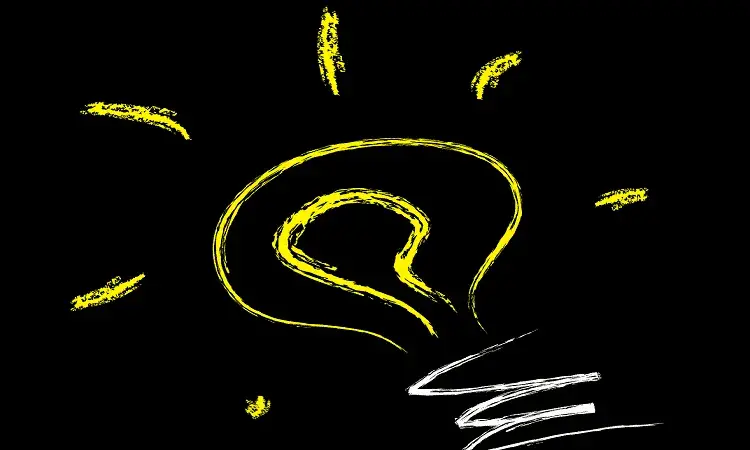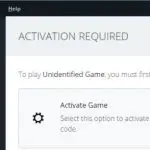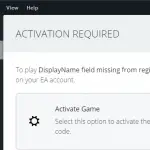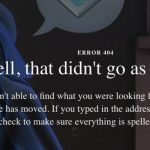Origin es una de las plataformas de juego más populares del mundo con millones de jugadores activos. Puede usarlo para descargar y jugar sus juegos favoritos en un entorno sin demoras.
En esta guía, hablaremos sobre uno de los problemas más frecuentes en Origin. A saber, veremos cómo puede solucionar el problema Origin necesita descargar archivos y está esperando permiso. Por favor elija Sí mensaje de error.
Solución de problemas de Origin está esperando permiso para descargar archivos
Controles preliminares:
- Asegúrate de ejecutar Origin como administrador.
- Elimina tu caché. Para obtener una guía detallada, visite Página de soporte de Origin.
- Reinicia tu enrutador y tu computadora
Solución 1: cambie la configuración de UAC y vuelva a instalar Origin
La solución más simple es cambiar la configuración de UAC en su dispositivo. Así es como puede hacerlo:
- Abra la configuración de su cuenta de usuario en Origin
- Desinstalar el cliente del juego
- Descarga y reinstala Origin de nuevo
- Verá todo tipo de configuraciones de notificación de UAC al instalar Origin. Habilite aquellos con los que esté de acuerdo.
- Inicie Origin y ahora debería poder descargar el juego problemático.
Solución 2: ejecute su PC en modo seguro con funciones de red
El modo seguro permite a los usuarios iniciar sus computadoras usando solo un conjunto limitado de archivos y controladores del sistema. El objetivo principal es identificar si un problema persiste en Modo seguro para ver si la configuración actual y los controladores son los culpables del problema que está experimentando.
Arrancar su computadora en modo seguro con funciones de red (para que pueda acceder a Internet) puede ser una posible solución a este problema de descarga del juego Origin.
Puede ingresar rápidamente al Modo seguro desde la página Configuración:
- Abra la aplicación de configuración
- Vaya a Actualización y seguridad> Recuperación
- Abrir configuración de recuperación
- Vaya a Inicio avanzado> seleccione Reiniciar ahora
- La pantalla Elija una opción ahora debería estar visible
- Seleccione Solucionar problemas> Opciones avanzadas> Configuración de inicio > Reiniciar
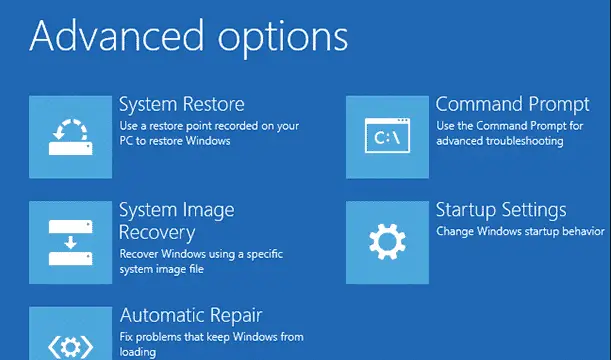
- Después del segundo reinicio, presione F5 para ingresar al Modo seguro con funciones de red.
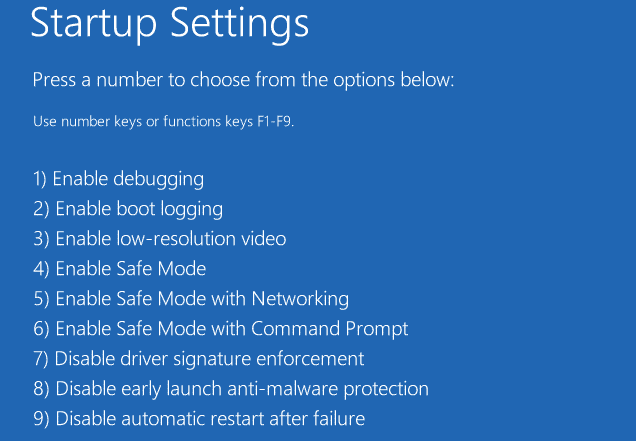
Para conocer formas alternativas de iniciar su computadora en modo seguro, visite Página de soporte de Microsoft.
Solución 3: tome posesión de la carpeta LocalContent
- Abra su carpeta de Origin, que debe almacenarse en la siguiente ubicación: C: datos del programa origen .
- Busque la carpeta LocalContent, haga clic derecho sobre ella
- Seleccione la opción Tomar posesión.
Solución 4: deshabilitar el servicio de cliente de origen
Muchos usuarios confirmaron que esta solución les funcionó. A continuación, le indicamos cómo deshabilitar su servicio de cliente de Origin:
- Mantenga presionado el botón de Windows + tecla R para abrir Ejecutar
- Escribir services.msc para abrir la aplicación de servicios
- Localizar el servicio de cliente de origen
- Haga clic derecho sobre él y seleccione Propiedades
- Establezca el tipo de inicio en deshabilitado.
Espero que Origin esté funcionando como se esperaba ahora y que puedas descargar tus juegos favoritos.
Artículos Interesantes
Contenidos